Spolehlivá řešení: Nejlepší zvukový editor pro Chromebook
Všichni víme, že dnes se vyrábí mnoho zařízení. Zde jsou různá mobilní zařízení, počítače, notebooky a Chromebooky. Vzhledem k tomu, že Chromebooky jsou v dnešní době také populární, mnozí jsou stále zvědaví na jejich rozdíl nebo výhodu oproti notebookům. A předpokládejme, že se chcete dozvědět více o Chromeboocích. V takovém případě použijte tento článek jako referenci, protože vám také poskytneme nejlepší zvukové editory pro Chromebooky.
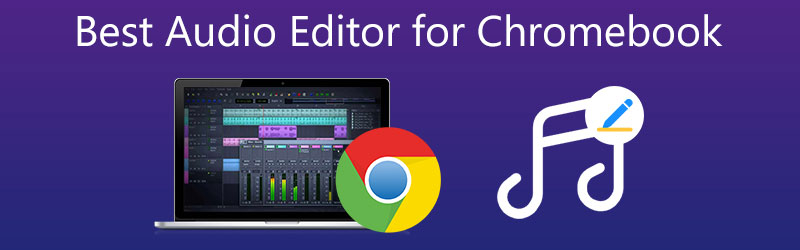
- Část 1. Jaký je rozdíl mezi notebooky a Chromebooky?
- Část 2. Nejlepší zvukové editory pro Chromebook
- Část 3. Nejčastější dotazy o Editoru zvuku pro Chromebook
Část 1. Jaký je rozdíl mezi notebooky a Chromebooky?
Mnozí jsou zmateni rozdílem mezi Chromebookem a notebookem. Mohou vypadat stejně, ale pokud se na ně podíváme, mají spoustu rozdílů. Za prvé, operační systém je samozřejmě nejvýznamnější rozdíl. V Chromebooku je nainstalován Chrome OS společnosti Google, což je prohlížeč Chrome vytvořený tak, aby vypadal jako plocha systému Windows. Potom při používání Chromebooku nepotřebujete připojení k internetu.
Offline úpravy dokumentů Google a offline prohlížení filmů a pořadů Google Play jsou možné. Ačkoli nebudete mít možnost přistupovat k více než jednomu filmu najednou, Chromebook vám může pomoci překonat jízdu bez Wi-Fi. A konečně, Chromebook je levnější než MacBook nebo většina notebooků s Windows, protože nebudete muset platit za Windows nebo značku Apple.
Část 2. Nejlepší zvukové editory pro Chromebook
Předpokládejme, že máte Chromebook a chcete znát nejspolehlivější zvukové editory pro vaše zařízení. V takovém případě si můžete přečíst příspěvek níže, protože víme, že zvukové editory nejsou pro hudební průmysl nezbytné. Ale také pro studenty, učitele a jednoduché jedince. Zkontrolujeme nejchvályhodnější zvukový editor pro Chromebooky v této oblasti. Podívejte se, kterému dáváte přednost.
1. BandLab
BandLab je jedním z nejúčinnějších online audio editorů, protože poskytuje přístup k více než tisícovce bezplatných vzorků do knihovny. Jedná se o bezplatný servisní nástroj, který uživatelům umožňuje upravovat zvukové soubory a skládat hudbu pomocí jejich online prohlížečů nebo bezplatných aplikací pro Android a iOS. Pomocí virtuálních nástrojů tohoto editoru můžete rychle vytvářet zvukové stopy, podobně jako to můžete u Soundtrapu. Skladbu můžete také nahrát zpěvem nebo mluvením do mikrofonu a poté ji smíchat s jinými nahrávkami, abyste vytvořili píseň. Navíc, pokud máte v počítači další zvukové soubory, můžete je nahrát a použít je ve svých produkcích BandLab. Pro ty, kteří mají hudební vkus, tento editor doporučujeme.
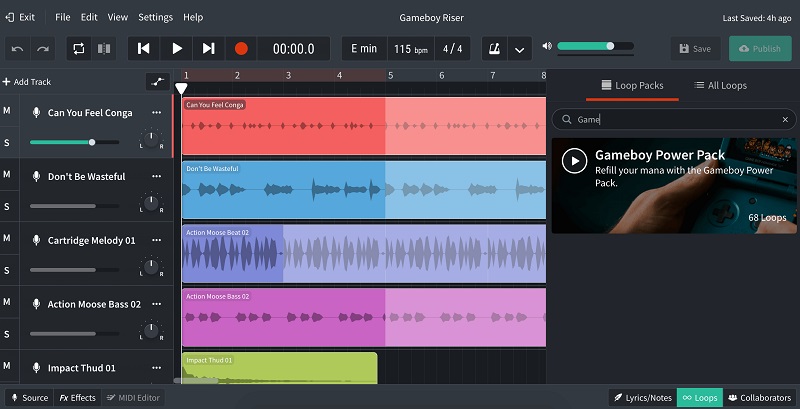
2. Audio Studio
Dalším zvukovým editorem, který je skvělý pro úpravu vašeho zvukového souboru, je Audio Studio. Nabízí mnoho funkcí, jako je zvýšení hlasitosti vaší zvukové stopy, sloučení, oříznutí, duplikování, rozdělení a nastavení rychlosti. Audio Studio vám umožňuje manipulovat se zvukem pomocí efektů. Efekty můžete aplikovat na obě stopy a hlavní výstup. Zesílení, panorámování a dynamická komprese patří mezi základní produkty. Frekvenční filtry přitom přicházejí v různých tvarech a velikostech. Ve spodní části má také posuvník zoomu pro přiblížení nebo oddálení. Čím vyšší číslo, tím větší šance na jeho vzestup.
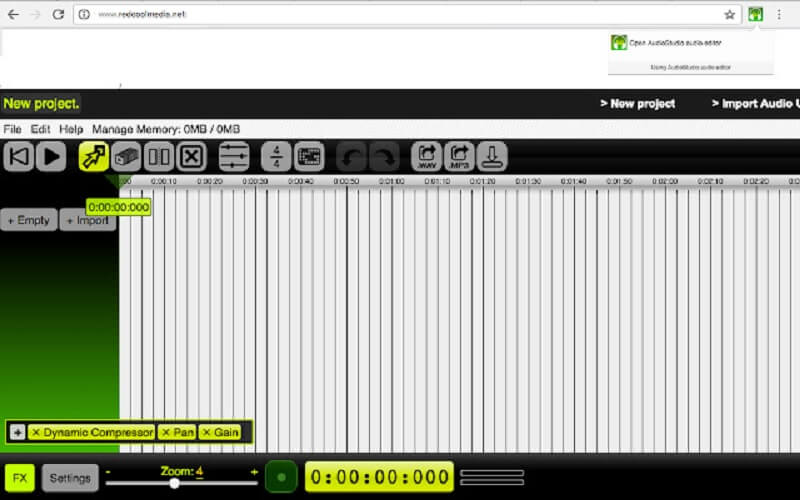
3. Vidmore Video Converter
Pokud máte rádi programy, které se snadno používají, Video Converter Vidmore je první na seznamu. Jedná se o komplexní program s přátelským rozhraním. Není divu, že uživatelé nemají potíže s úpravou svých audio a video souborů. Tento nástroj funguje nejlépe pro úpravy, rozdělení, sloučení, vyříznutí a oříznutí zvukových stop, i když je připojení k internetu pomalé. Neexistuje tedy žádný způsob, jak se nechat rozptylovat při úpravách nejdůležitějších zvukových souborů, které máte. Vidmore Video Converter je také vhodný pro jakékoli zařízení, jako jsou Windows a Mac. Kromě toho podporuje různé formáty audio a video souborů. To je důvod, proč je tento nástroj doporučován většinou uživatelů, kteří začínají s editací zvuku, protože má všechny výhody, které začátečník ve zvukovém editoru chce. Pokud chcete vědět, jak tento zvukový editor funguje na vašem Chromebooku, zde je stručný průvodce, který můžete sledovat.
Krok 1: Získejte Editor zvuku pro Chromebook
Nejprve si musíte stáhnout editor zvuku pro Chromebook klepnutím na jednu z možností Stažení tlačítka uvedená níže. Jakmile si ji stáhnete, můžete ji nainstalovat a spustit na svém zařízení.
Krok 2: Přidejte své zvukové stopy
Dále začněte nahrávat zvukovou stopu, kterou chcete upravit. Klikněte na Přidat soubory na levé horní straně obrazovky. Nebo můžete klepnout na Plus ikonu, kterou vidíte v hlavním rozhraní.
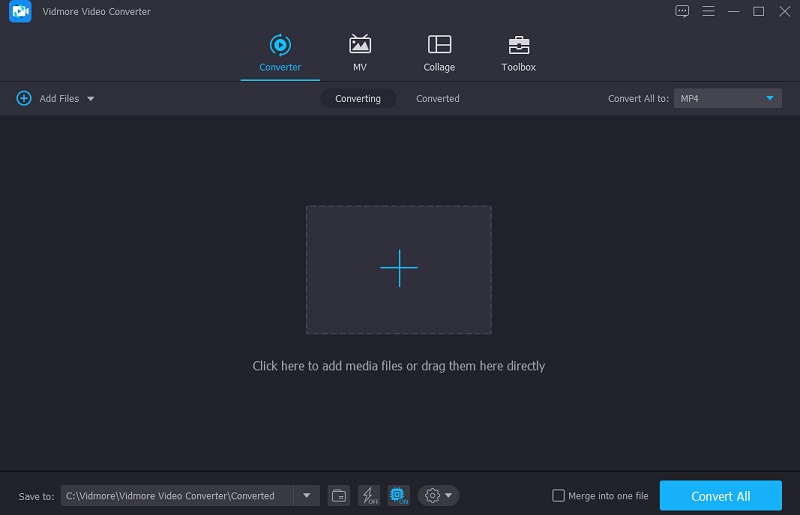
Krok 3: Změňte své zvukové stopy
Po přidání zvukové stopy do hlavního rozhraní přejděte do sekce úprav klepnutím na Hvězda ikona v levé horní části obrazovky. Poté projdete Zvuk tab. Pokud si přejete změnit Hlasitost a Zpoždění vašeho zvuku, posuňte dva posuvníky níže. Jakmile budete spokojeni, zaškrtněte OK knoflík.
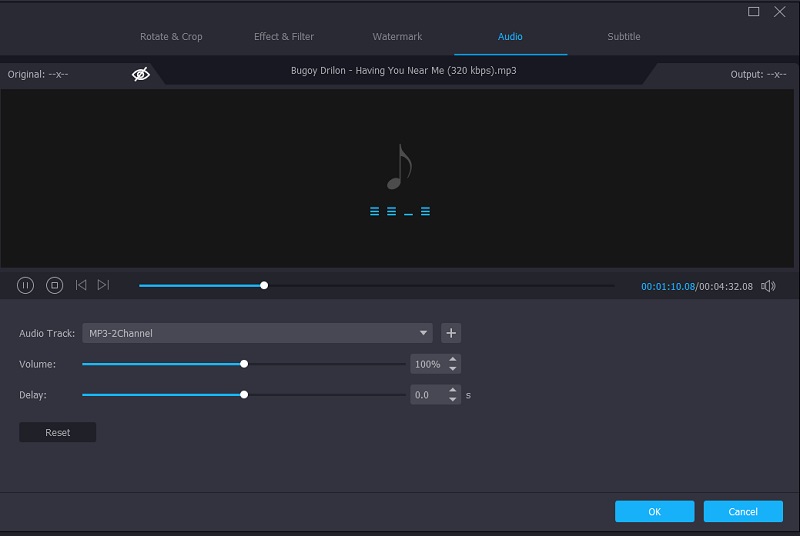
Klikněte na ikonu nůžek vedle Hvězda Jakmile jste v hlavním rozhraní a chcete oříznout nebo oříznout zvukovou stopu. Poté přesuňte levý a pravý kurzor zvukové stopy, abyste ořízli zvuk podle toho, co požadujete. Můžete také procházet Rychlé rozdělení tlačítko pro rozdělení audia. Pokud jste s výsledkem spokojeni, klikněte na Uložit knoflík.
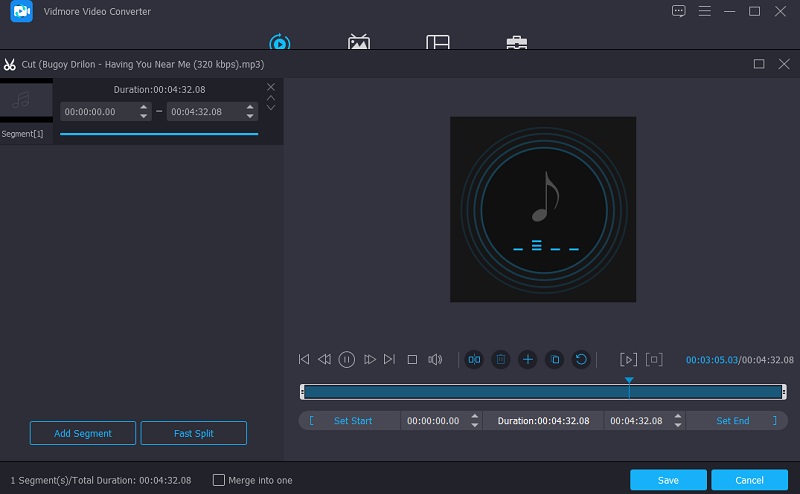
Krok 4: Převeďte zvukovou stopu
Po provedení všech vylepšení na zvukových stopách můžete pokračovat v převodu. Klikněte na Převést vše tlačítko na pravé spodní straně obrazovky, a to je vše!
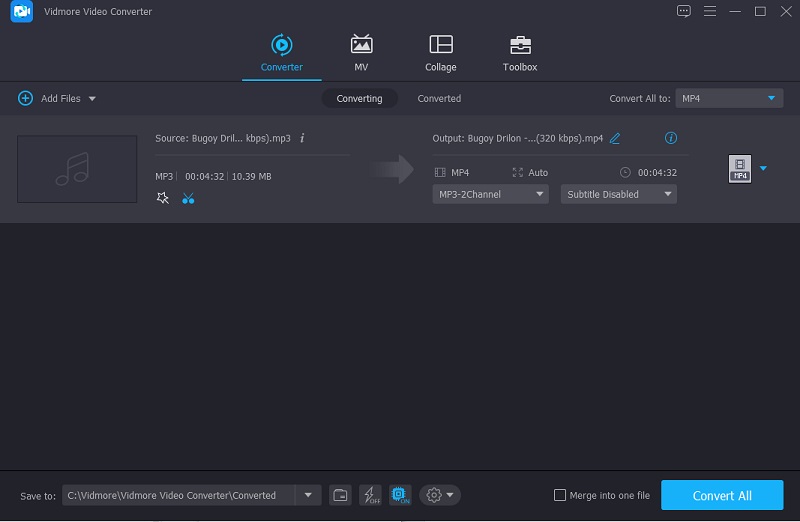
Část 3. Nejčastější dotazy o Editoru zvuku pro Chromebook
Jaká je výhoda používání Chromebooku místo notebooku?
Chrome OS je rychlý a spolehlivý operační systém. Stroje jsou obvykle malé, lehké a snadno se přenášejí. Na jedno nabití vydrží dlouho.
Mohu upravit video v Chromebooku?
Ano můžeš. Nejdoporučovanějšími editory videa pro Chromebooky jsou PowerDirector, KineMaster a Magisto.
Mohu nainstalovat iMovie do svého Chromebooku?
Bohužel ne, protože vyžaduje hodně úložného prostoru.
Závěr
Tady to máš! Nyní, když znáte Chromebook, nyní poznáte jeho rozdíl od notebooků. S pomocí bezplatné zvukové editory pro Chromebook v tomto příspěvku už nebudete mít problém najít správné nástroje.


